今天小編發現了一個比較有意思的Win7技巧,將Win7任務欄上比較少用的“庫”圖標按鈕更改為“計算機(我的電腦底部)”快捷鍵,這樣每當我們需要進入我的電腦就只要點擊下庫圖標即可進入到我的電腦(Win7系統中稱為:計算機)。

類似閱讀:win7如何快速顯示桌面 windows7窗口變透明技巧
其實將“庫”入口更改為“計算機”入口主要基於一般庫是Win7系統新增概念,類似於資源管理器,很少有人會用到,而計算機卻是我們最常需要進入的入口。尤其是在日常使用電腦的時候,我們在打開了多個窗口之後突然需要進入“我的電腦(計算機)”的時候,大多數朋友通常都會先最小化所有窗口,回到桌面再進入我的電腦(計算機),這樣用戶操作的效率就會很低,如果底部任務欄能夠有一個計算機入口快捷鍵是不是就方便了很多呢?下面我們就一起來看看如何實現將電腦桌面底部的“庫”入口改變為“計算機”入口吧。
⒈)首先在電腦桌面底部左右下角中找到常用入口,然後再選擇進入“Windows資源管理器”的屬性選項卡,如下圖:
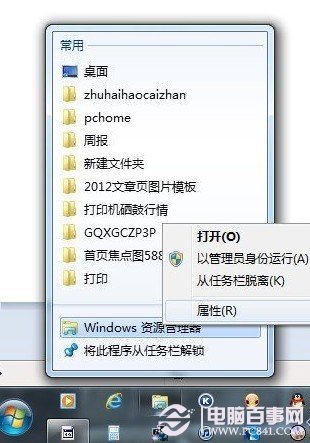
⒉)在Windows資源管理器上右鍵,然後再選擇屬性,之後即可進入“Windows資源管理器屬性”對話框:
⒊)最後在Windows資源管理器屬性對話框中的"快捷方式"選項卡中的“目標”欄裡填入一個"空格"和一個"逗號"。注意的是這裡填寫的逗號一點要用英文格式,如下圖:
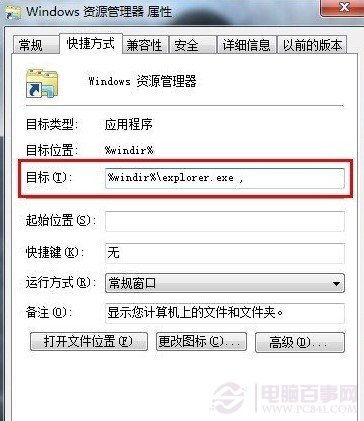
最後別忘記了點擊底部的“確定”保存更改,之後我們再去點擊底部任務欄的"庫"圖標就會發現進入的不再是資源管理器,而是計算機(我的電腦)裡面了,怎麼樣,這個小巧是不是也有不小的用途呢?有興趣的朋友趕緊去試試吧。

強烈推薦熱點:WIN7比XP系統好用 用好WIN7必須記住的70個技巧